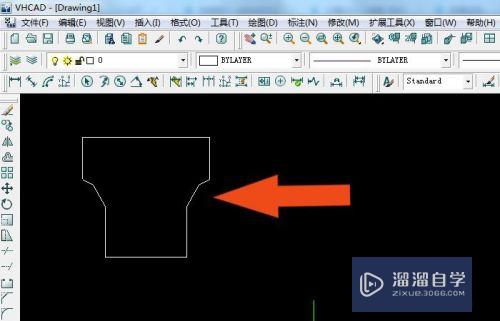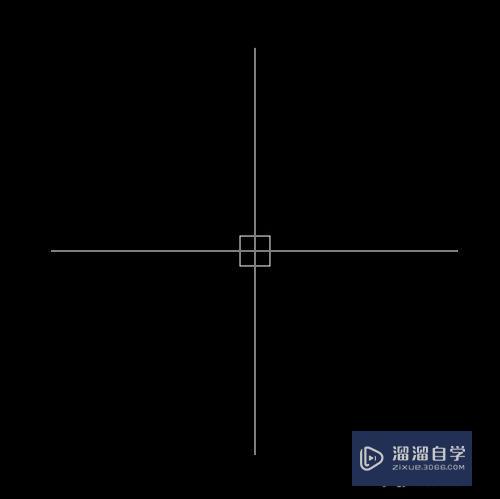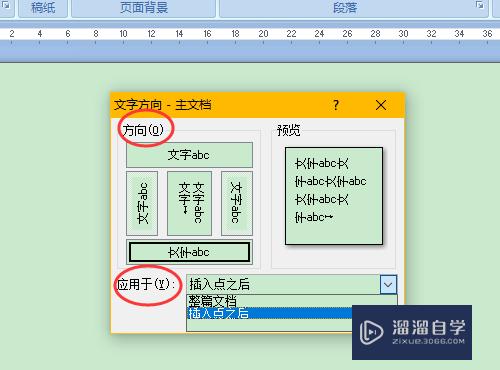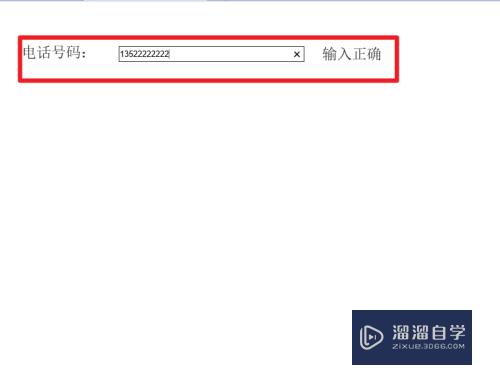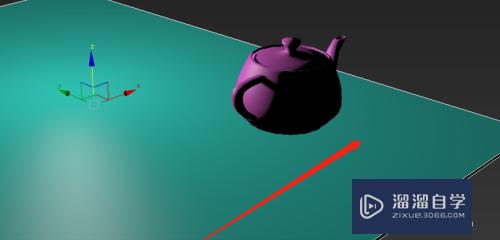CAD标注文字和箭头太小怎么调(cad标注文字和箭头太小怎么调整)优质
很多CAD工程图纸我们都会使用到标注。为了标注的内容更加清晰。还会使用到箭头。但是CAD标注文字和箭头太小怎么调呢?其实很简单。下列教程来为大家解答。
如果大家想要学习更多的“CAD”相关内容。点击这里可学习CAD免费课程>>
工具/软件
硬件型号:戴尔DELL灵越14Pro
系统版本:Windows7
所需软件:CAD2010
方法/步骤
第1步
打开CAD。新建画布。并在上面画2条直线。如下图;
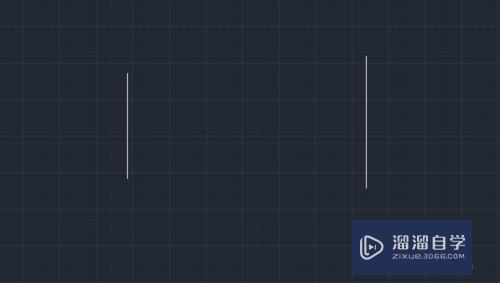
第2步
然后我们选择线性标注。按在2条线之间。如下图:
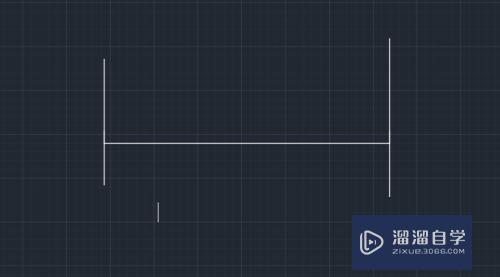
第3步
然后我们上方的“注释”选项栏中找到“标注样式”。点击打开:

第4步
在左侧选择“ISO-25”右侧点击“修改”。如下图:
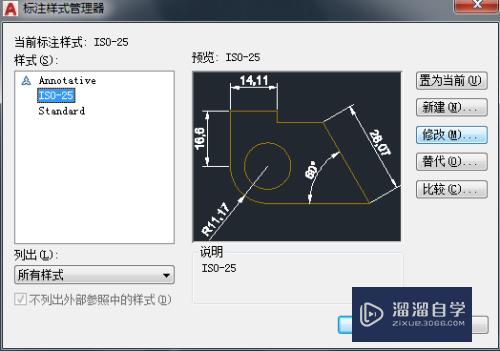
第5步
弹出新窗口后。切换到调整面板。如下图:
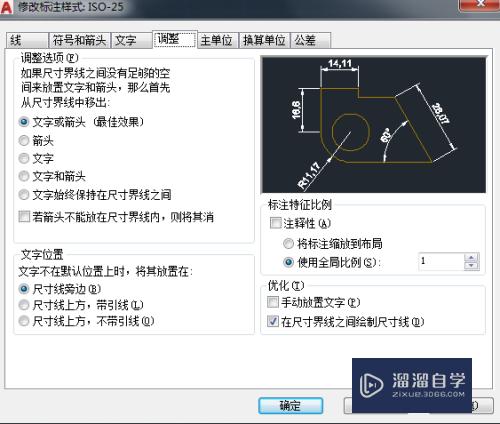
第6步
找到“标注特征比例”。将其默认的1改成较大的数字。这里改成30.点击关闭。然后看看效果吧。
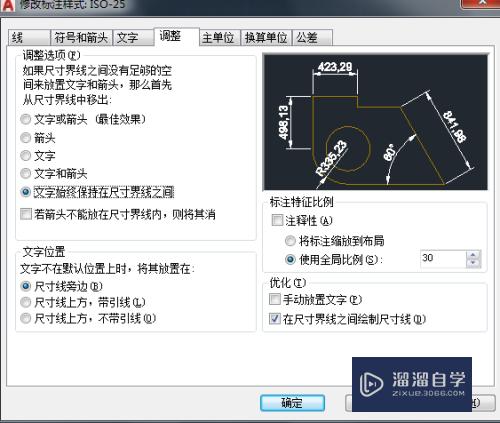
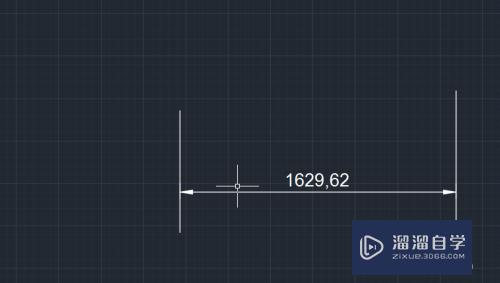
以上关于“CAD标注文字和箭头太小怎么调(cad标注文字和箭头太小怎么调整)”的内容小渲今天就介绍到这里。希望这篇文章能够帮助到小伙伴们解决问题。如果觉得教程不详细的话。可以在本站搜索相关的教程学习哦!
更多精选教程文章推荐
以上是由资深渲染大师 小渲 整理编辑的,如果觉得对你有帮助,可以收藏或分享给身边的人
本文标题:CAD标注文字和箭头太小怎么调(cad标注文字和箭头太小怎么调整)
本文地址:http://www.hszkedu.com/69821.html ,转载请注明来源:云渲染教程网
友情提示:本站内容均为网友发布,并不代表本站立场,如果本站的信息无意侵犯了您的版权,请联系我们及时处理,分享目的仅供大家学习与参考,不代表云渲染农场的立场!
本文地址:http://www.hszkedu.com/69821.html ,转载请注明来源:云渲染教程网
友情提示:本站内容均为网友发布,并不代表本站立场,如果本站的信息无意侵犯了您的版权,请联系我们及时处理,分享目的仅供大家学习与参考,不代表云渲染农场的立场!